Funcții populare:
Afacerile se mișcă mai repede cu semnăturile electronice de la Adobe. Încercați gratuit.
Adobe se bucură de încrederea a peste 300.000 de branduri din toată lumea și ajută companiile să-și susțină productivitatea și să crească eficiența zi de zi. Găsiți un plan pentru semnătură electronică potrivit pentru dvs.


Cu 8 miliarde de semnături, Acrobat Sign este desemnat câștigător în semnături electronice de G2 Reviews
Acrobat Pro
Versiune de încercare gratuită pentru persoane individuale
7 zile gratuit versiune de încercare, apoi 23,79 €/lună
Necesită angajament anual.
- Semnați și colectați semnături nelimitate
- Urmăriți și trimiteți mementouri pentru acorduri
- Personalizați cu brandul propriu acordurile, creați formulare web din PDF-uri și colectați plăți cu Braintree acolo unde este disponibil.
- Exportați, convertiți și editați PDF-uri
- Instrumente avansate pentru a compara rapid PDF-uri, a redacta informații, a crea PDF-uri căutabile și editabile și altele
- Integrare Microsoft 365
Soluții Acrobat Sign
Versiune de încercare gratuită pentru echipe
Funcții populare:
- Semnați și colectați semnături
- Urmăriți și trimiteți mementouri pentru acorduri
- Permiteți semnarea electronică pe desktop și dispozitiv mobil
- Utilizați e-sign în Microsoft 365 fără cost suplimentar
- Adăugați branding personalizat
- Colectați semnături electronice de pe site-uri
- Acces la consola de administrare
- Trimiteți în masă
- Integrări preîncorporate cu Salesforce, Workday, ServiceNow și altele
- Autentificări cu SSO și KBA avansat / cu telefonul
- Cerințe de conformitate specifice domeniului de activitate (de ex. HIPAA, FERPA, GLBA și FDA 21 CFR Partea 11)
- Instrumente Acrobat PDF disponibile ca add-on
Funcțiile de semnătură electronică ale Acrobat Pro nu oferă același nivel de conformitate precum soluțiile Acrobat Sign.
Vedeți cât de mult puteți face cu semnăturile electronice.
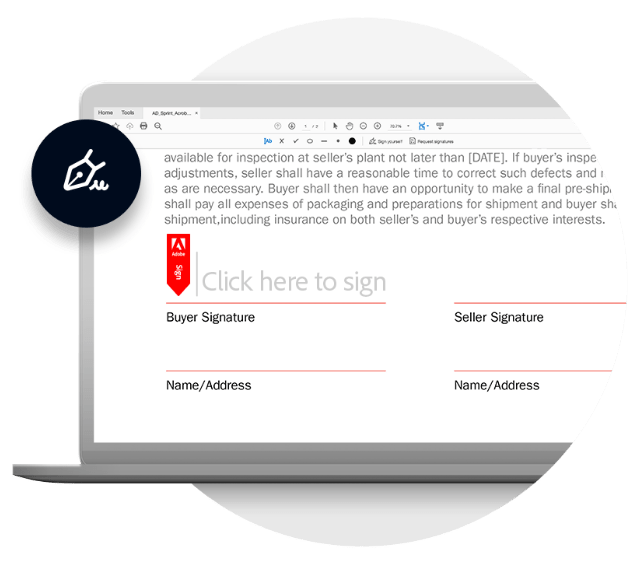
Colectați semnături electronice mai rapid ca niciodată.
Nu a fost niciodată atât de ușor să trimiteți documente la semnat, să le urmăriți starea și să le colectați. Nu sunt necesare descărcări sau înregistrări.
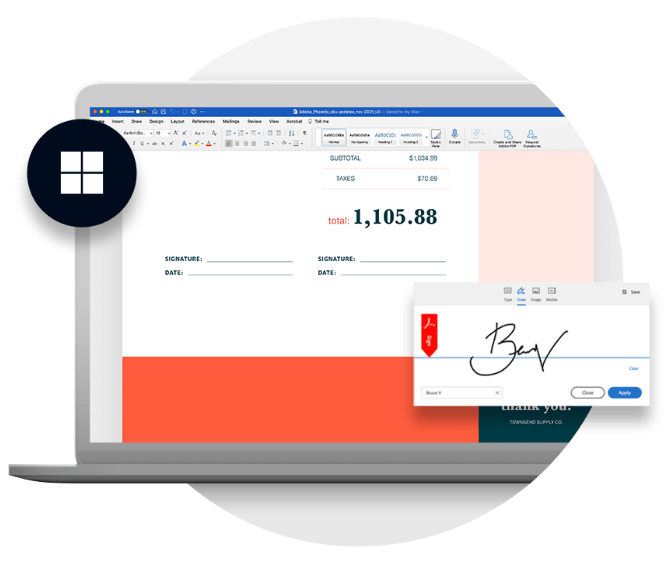
Maximizați eficiența cu integrări Adobe și Microsoft intuitive.
Fiind soluția de semnătură electronică preferată de Microsoft, Acrobat Sign se integrează armonios în aplicațiile Microsoft. De asemenea, aveți instrumentele pentru a crea, a edita și a distribui PDF-uri în Microsoft 365, Teams, Dynamics și altele.
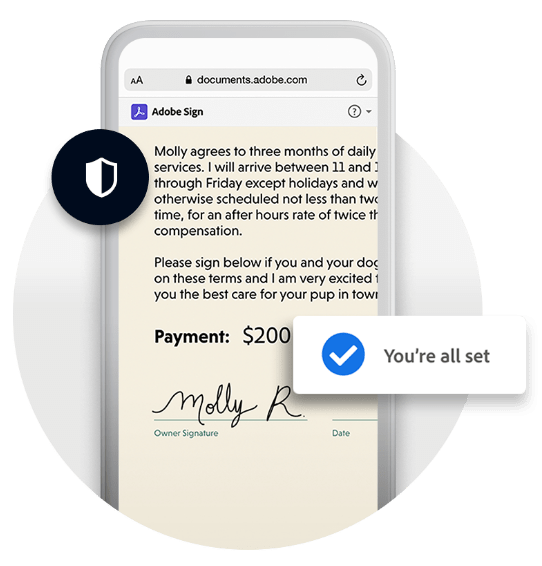
Securitate în care puteți avea încredere.
Semnăturile noastre electronice se bucură de încrederea companiilor mici, dar și a brandurilor globale. Pentru că a prelucrat peste 8 miliarde de semnături, Adobe vă oferă încrederea că fiecare tranzacție este sigură și are valoare juridică.
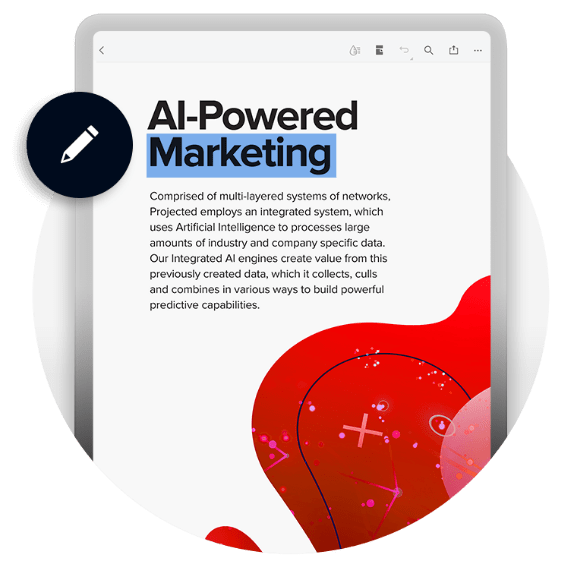
Editați și modificați în PDF.
Editați texte și imagini, adăugați paragrafe noi și modificați cu ușurință formatarea textului în fișierul PDF, utilizând Acrobat Pro.
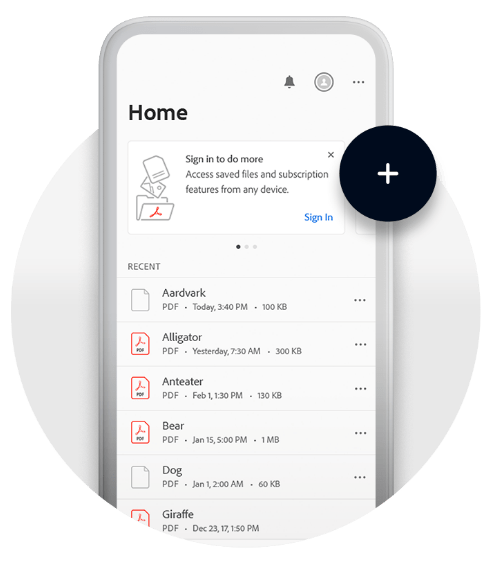
Creați fișiere PDF din orice fișier.
Convertiți scanările, imaginile, paginile web și fișierele Microsoft în PDF-uri pe care le puteți accesa, distribui și cu care puteți lucra de oriunde.
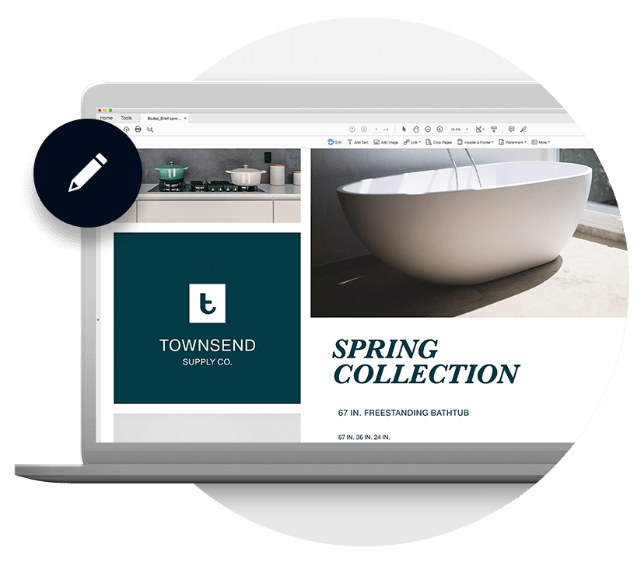
Toate PDF-urile dvs., pe toate dispozitivele dvs.
Rămâneți conectat la sarcinile PDF, oriunde ați merge. Continuați chiar de unde ați rămas, de pe laptop, telefon și tabletă.